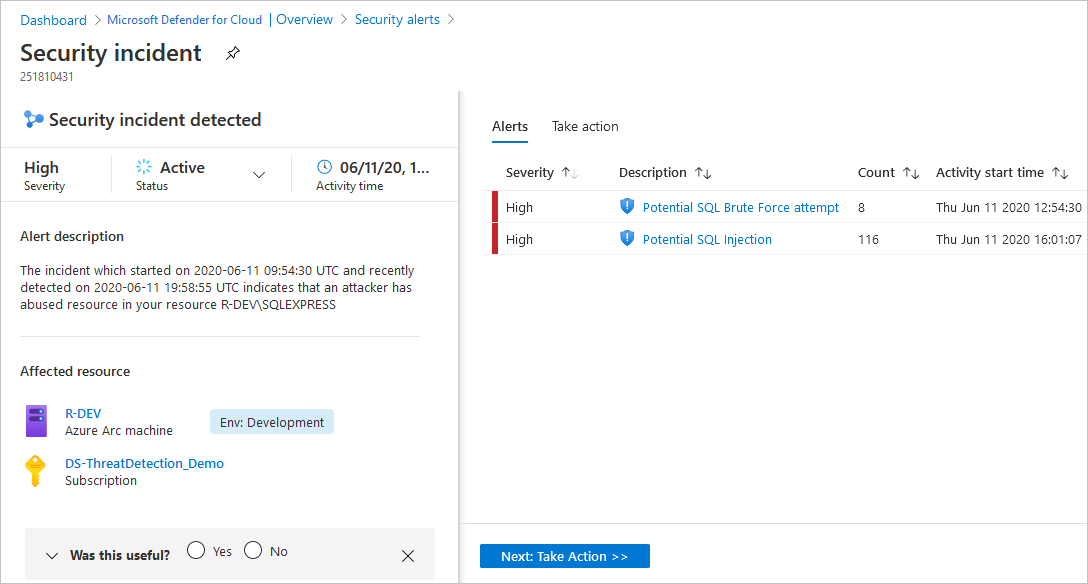Správa incidentů zabezpečení v Microsoft Defenderu for Cloud
Třídění a prošetřování výstrah zabezpečení může být časově náročné i pro ty nejzkušenější analytiky zabezpečení. Pro mnoho, je těžké vědět, kde začít.
Defender for Cloud používá analýzy k propojení informací mezi různými výstrahami zabezpečení. Pomocí těchto připojení může Defender for Cloud poskytnout jediný pohled na kampaň útoku a související výstrahy, které vám pomůžou porozumět akcím útočníka a ovlivněným prostředkům.
Tato stránka obsahuje přehled incidentů v defenderu pro cloud.
Co je bezpečnostní incident?
V Defenderu pro cloud je incident zabezpečení agregací všech výstrah pro prostředek, který je v souladu se vzory řetězu ukončení. Incidenty se zobrazují na stránce Výstrahy zabezpečení. Vyberte incident, abyste zobrazili související výstrahy a získali další informace.
Správa incidentů zabezpečení
Na stránce výstrah zabezpečení v programu Defender for Cloud použijte tlačítko Přidat filtr a vyfiltrujte podle názvu výstrahy incident zabezpečení zjištěné u více prostředků.
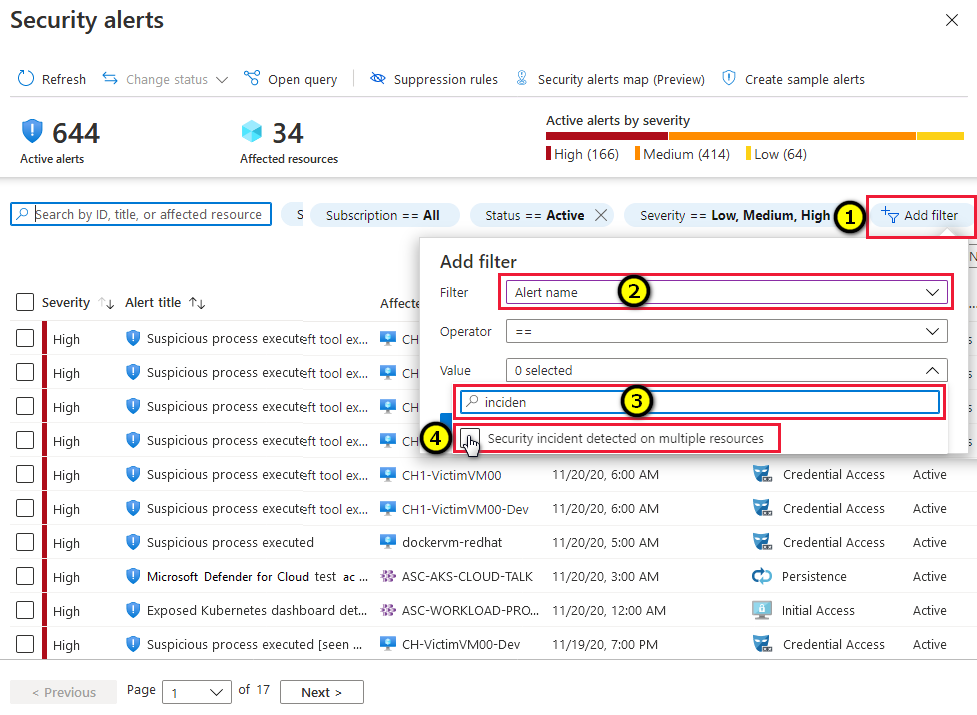
Seznam je teď filtrovaný tak, aby zobrazoval pouze incidenty. Všimněte si, že incidenty zabezpečení mají jinou ikonu než výstrahy zabezpečení.
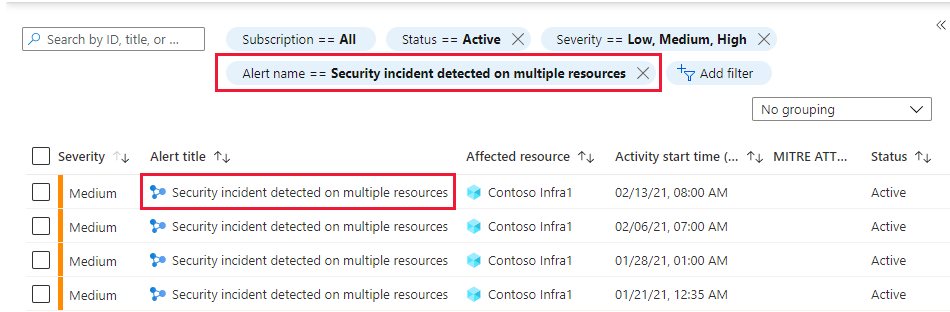
Pokud chcete zobrazit podrobnosti o incidentu, vyberte ho ze seznamu. Zobrazí se boční podokno s dalšími podrobnostmi o incidentu.
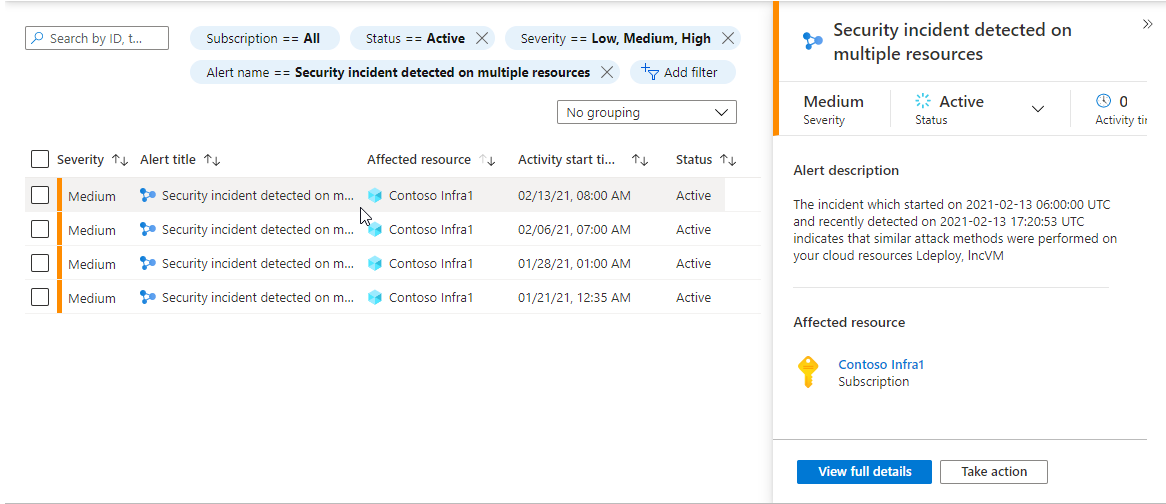
Pokud chcete zobrazit další podrobnosti, vyberte Zobrazit úplné podrobnosti.
Levé podokno stránky incidentu zabezpečení zobrazuje základní informace o incidentu zabezpečení: název, závažnost, stav, čas aktivity, popis a ovlivněný prostředek. Vedle ovlivněného prostředku uvidíte relevantní značky Azure. Pomocí těchto značek můžete při zkoumání výstrahy odvodit organizační kontext prostředku.
Pravé podokno obsahuje kartu Výstrahy s výstrahami zabezpečení, které byly v rámci tohoto incidentu korelovány.
Tip
Další informace o konkrétní výstraze potřebujete vybrat.
Pokud chcete přepnout na kartu Provést akci , vyberte kartu nebo tlačítko v dolní části pravého podokna. Na této kartě můžete provádět další akce, jako jsou:
- Zmírnění hrozby – poskytuje kroky ruční nápravy pro tento incident zabezpečení.
- Prevence budoucích útoků – poskytuje doporučení zabezpečení, která vám pomůžou snížit prostor pro útoky, zvýšit stav zabezpečení a zabránit budoucím útokům.
- Automatická odpověď triggeru – poskytuje možnost aktivovat aplikaci logiky jako odpověď na tento incident zabezpečení.
- Potlačit podobné výstrahy – poskytuje možnost potlačit budoucí výstrahy s podobnými vlastnostmi, pokud upozornění není pro vaši organizaci relevantní.
Poznámka:
Stejná výstraha může existovat jako součást incidentu a být viditelná jako samostatná výstraha.
Pokud chcete napravit hrozby v incidentu, postupujte podle kroků pro nápravu, které jsou k dispozici pro každou výstrahu.
Další kroky
Tato stránka vysvětlila možnosti incidentů zabezpečení defenderu pro cloud. Související informace najdete na následujících stránkách: